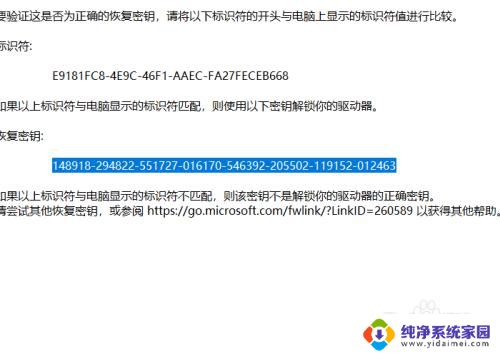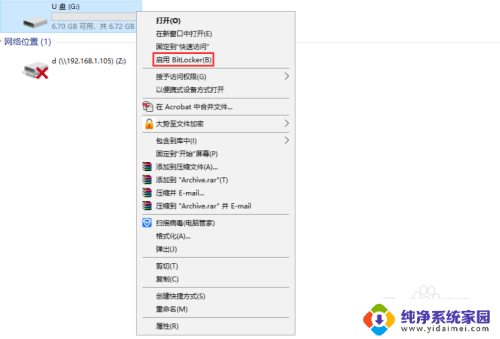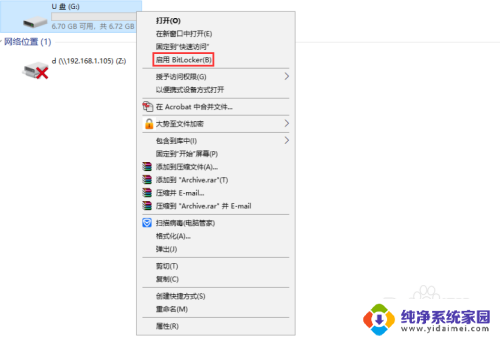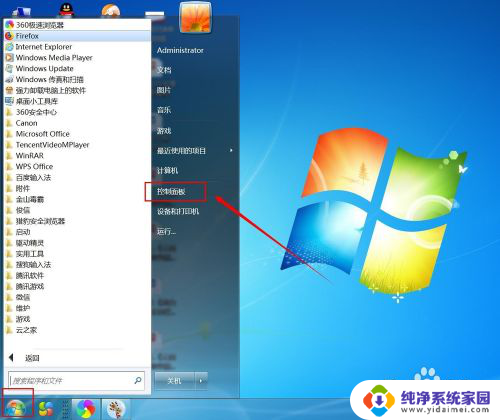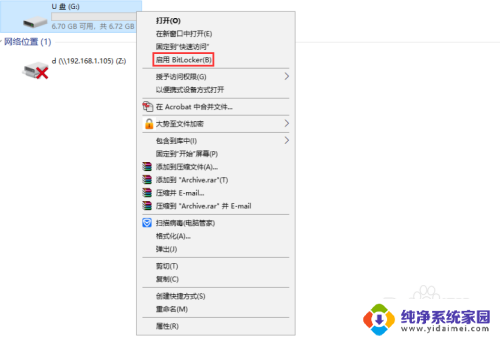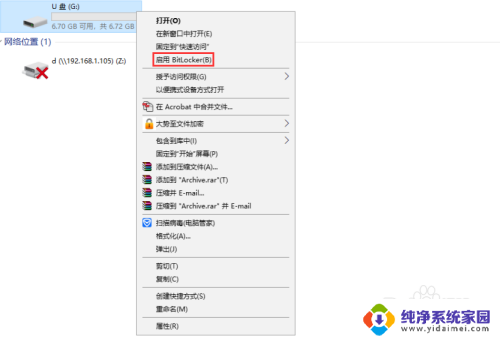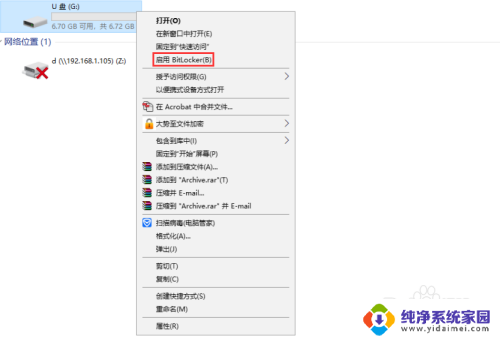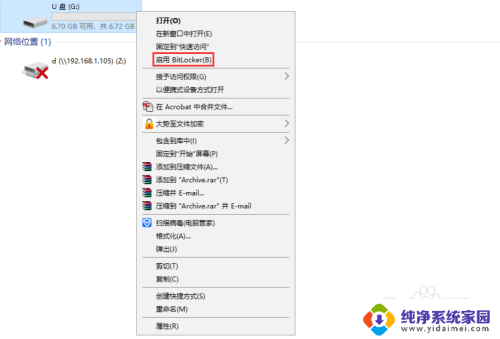加密优盘怎么解密 U盘密码错误怎么解决
更新时间:2024-02-09 16:38:27作者:xiaoliu
在当今信息技术高度发达的时代,人们越来越依赖于电子设备来存储和传输重要数据,而为了保护个人隐私和数据安全,许多人选择使用加密优盘或U盘。当我们在使用加密优盘时,有时候会遇到密码错误的问题,不得不面对解密的困扰。当加密优盘密码错误时,我们应该如何解决呢?本文将探讨这一问题,并提供一些解决方法,帮助读者更好地应对加密优盘解密的挑战。
具体步骤:
1.把U盘插入电脑USB接口,在电脑开始菜单下点击“控制面板”
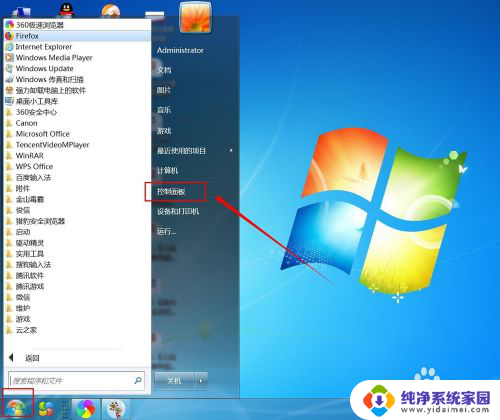
2.点开控制面板后找到“BitLocker驱动器加密”并点击
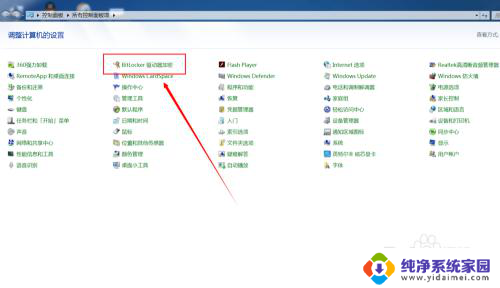
3.在BitLocker驱动器加密页面找到我们加密的U盘,并点击“解锁驱动器”
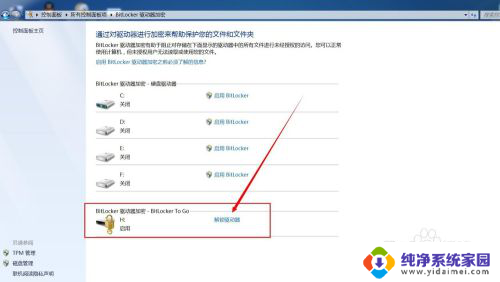
4.我们来输入密码先对U盘进行解锁
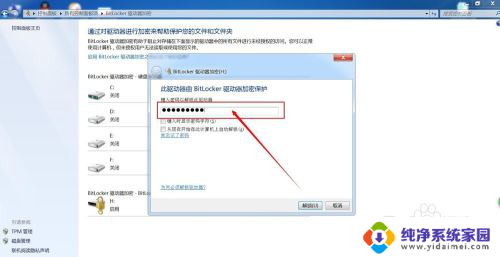
5.U盘解锁以后再点击“关闭BitLocker”及“解密驱动器”
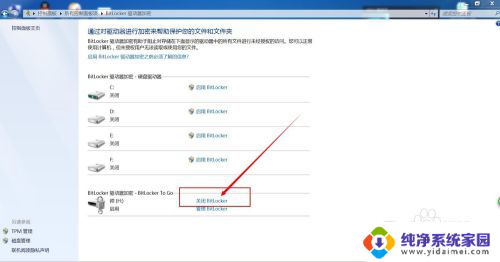
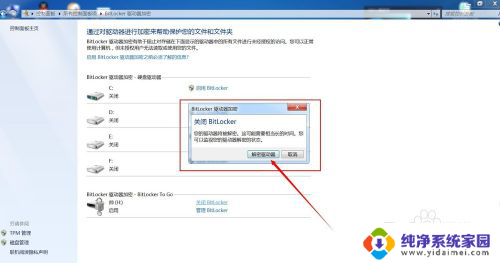
6.然后页面就会出现“正在解密”小窗口,这时候U盘就开始在进行解密了
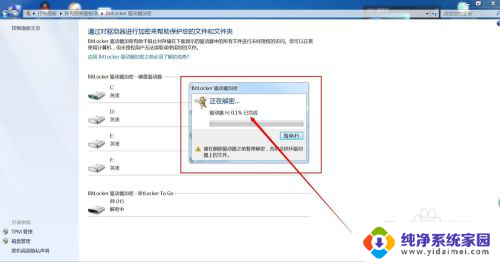
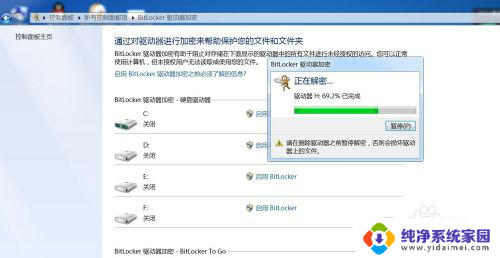
7.U盘解密的过程会比较久,需要一定的时间等待解密。解密完成后再次使用U盘就不要输入解锁密码了
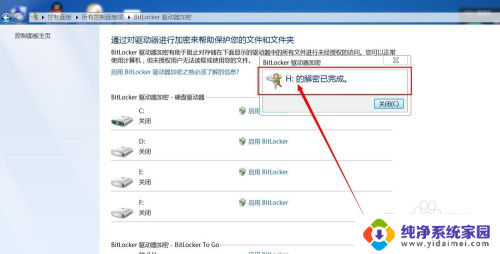
以上就是加密优盘如何解密的全部内容,如果您遇到相同问题,可以参考本文中介绍的步骤进行修复,希望对大家有所帮助。